
Michael Fisher
0
3596
284
Z milionů webů na internetu je rozumné očekávat, že byste mohli chtít několik blokovat. Ať už chcete odstranit stránky, které zbytečně ztrácí čas. 12 Rozšíření produktivity, která vás soustřeďují na hlubokou práci 12 Rozšíření produktivity, která vás soustřeďují na hlubokou práci Je těžké se soustředit. Potřebujete další pomoc, abyste omezili svůj online čas, abyste se mohli vrátit do práce nebo se dostat z domu na nějakou zábavu. Máme pro vás nástroje. které snižují vaši produktivitu nebo nechtějí nechtěně vidět nebezpečný nebo explicitní obsah Jak zakázat reklamy Windows 10 a obsah NSFW z vaší plochy Jak zakázat reklamy Windows 10 a obsah NSFW z vaší plochy Windows 10 může překročit hranici s reklamy pro počítače a obsah NSFW. Vývojáři společnosti Microsoft a třetích stran mohou propagační materiály tlačit přímo na plochu. Ukážeme vám, jak se můžete bránit. , blokování webových stránek je výkonný nástroj.
Naštěstí existuje několik způsobů, jak blokovat weby v Chromu. Pojďme o nich mluvit.
Profily pod dohledem již nepracují
Profilový systém Chrome vám umožňuje přihlásit se jako více uživatelů na jednom účtu Windows. Před lednem 2018 byste mohli vytvořit profil pod dohledem, který měl omezení webových stránek - skvělé pro uzamčení účtu dítěte.
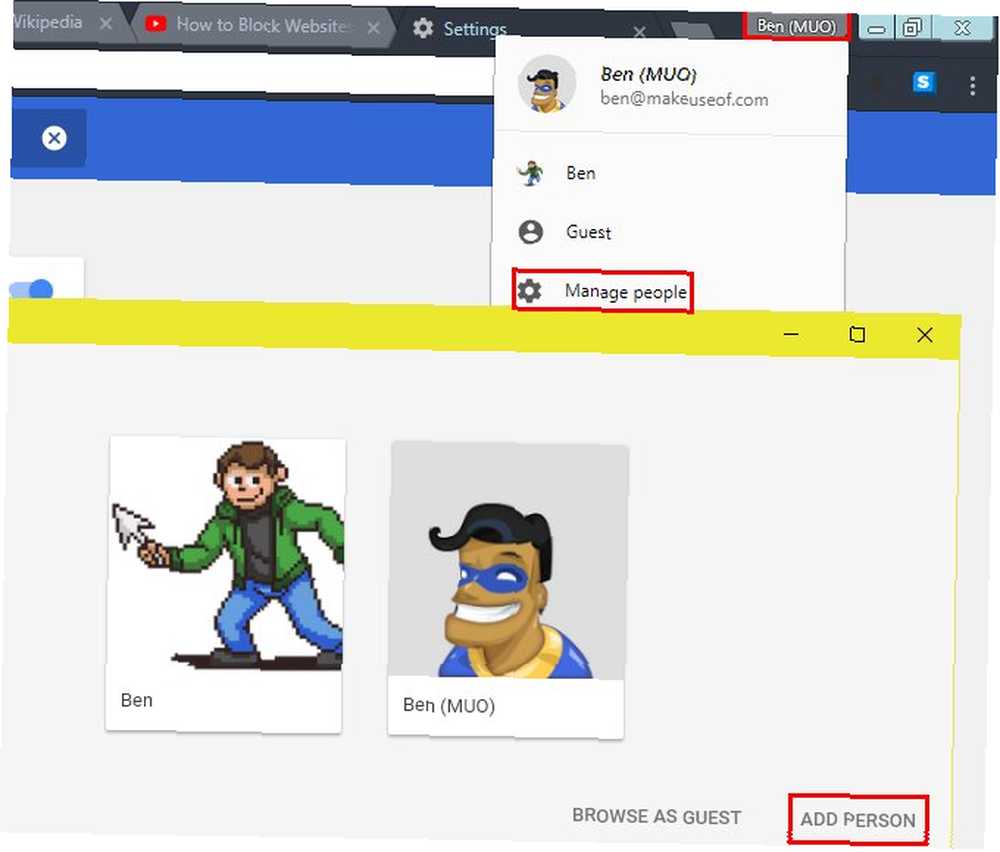
Google však tuto funkci v Chromu odstranil bez oficiální náhrady. Doporučuje se používat funkci Family Link. Nyní vám umožňuje ovládat telefon vašeho dítěte Google nyní umožňuje ovládat telefon vašeho dítěte Google spustil novou aplikaci navrženou tak, aby rodičům vrátil kontrolu nad používáním chytrých telefonů svých dětí. Říká se tomu Family Link a určitě otrávíte děti všude. místo toho, ale je k dispozici pouze pro Android. Teď už to není moc užitečné. Místo toho budete muset blokovat webové stránky pomocí jedné z níže uvedených dvou možností.
Možnost 1: Použijte rozšíření Chrome
K dispozici je rozšíření Chrome pro téměř vše. 10 nejlepších rozšíření Chrome, které musíte vyzkoušet hned teď 10 nejlepších rozšíření Chrome, které musíte vyzkoušet hned teď Jaké jsou některá z méně známých rozšíření Chrome? Jak je najdete? Které jsou nejlepší? Máme odpovědi; Zde je deset rozšíření Chrome, které musíte vyzkoušet právě teď. a blokování webových stránek není výjimkou. Zde jsou některé z nejlepších, jak vás udržet daleko od určitých stránek.
Blokovat web
Toto je nejlepší univerzální rozšíření pro blokování webových stránek. Je to jednoduché a přitom vám poskytuje ovládací prvky pro přizpůsobení blokování.
Po instalaci rozšíření si všimnete nového Blokovat tento web položka v nabídce pravým tlačítkem myši. Vyberte si to a Blokovat web okamžitě zabrání přístupu na celý tento web. Chcete-li zablokovat konkrétní stránku, můžete také kliknout pravým tlačítkem myši na odkaz.

Pokud se pokusíte navštívit blokovaný web, zobrazí se zpráva, která vám v tom brání. Chcete-li nakonfigurovat fungování rozšíření, klikněte na jeho ikonu v pravém horním rohu prohlížeče a vyberte Možnosti.
Na Seznam stránek Na kartě můžete zadat web, který chcete zablokovat, aniž byste jej navštívili. Napravo od každého webu se zobrazí tři ikony:
- šipka ikona umožňuje přesměrovat tento web někam jinam.
- Použijte hodiny ikona, která blokuje web pouze v určitých dnech v týdnu nebo časech.
- Klikněte na ikonu odpadkový koš k odebrání webu ze seznamu blokovaných položek.
Chcete-li silně omezit web, otočte Blokovat / Povolit přepněte se nad seznam. Tím se zablokují všechny weby kromě těch, které uvedete níže.
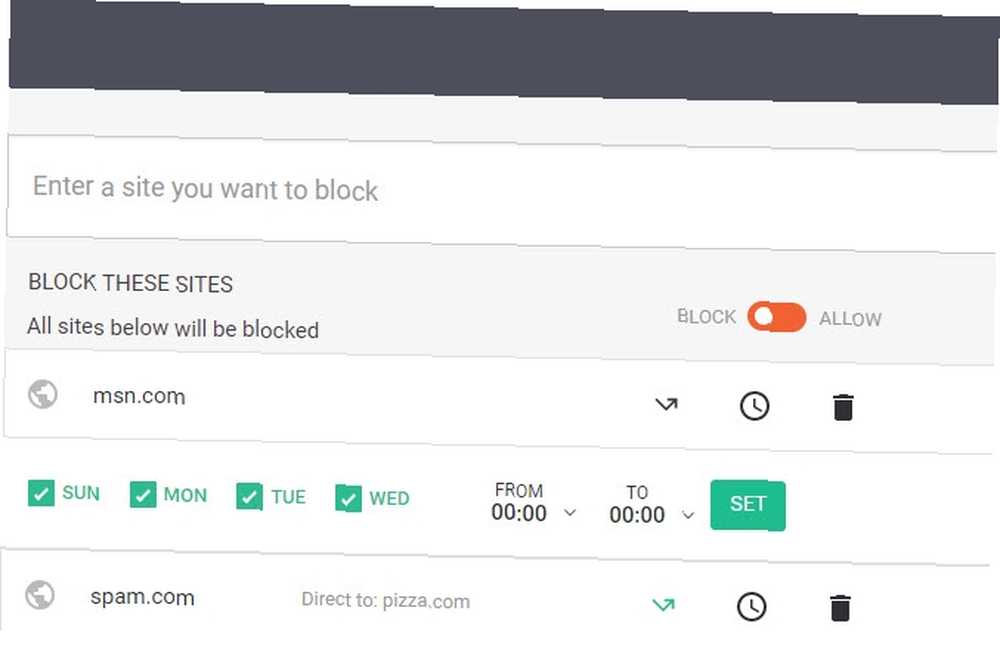
Navštivte Adult Control a můžete blokovat všechny weby, které obsahují explicitní obsah. Žádný filtr není samozřejmě dokonalý, ale to snadno odstraní největší pachatele. Níže můžete zadat slova, která rozšíření bude blokovat, pokud je najde v adrese URL.
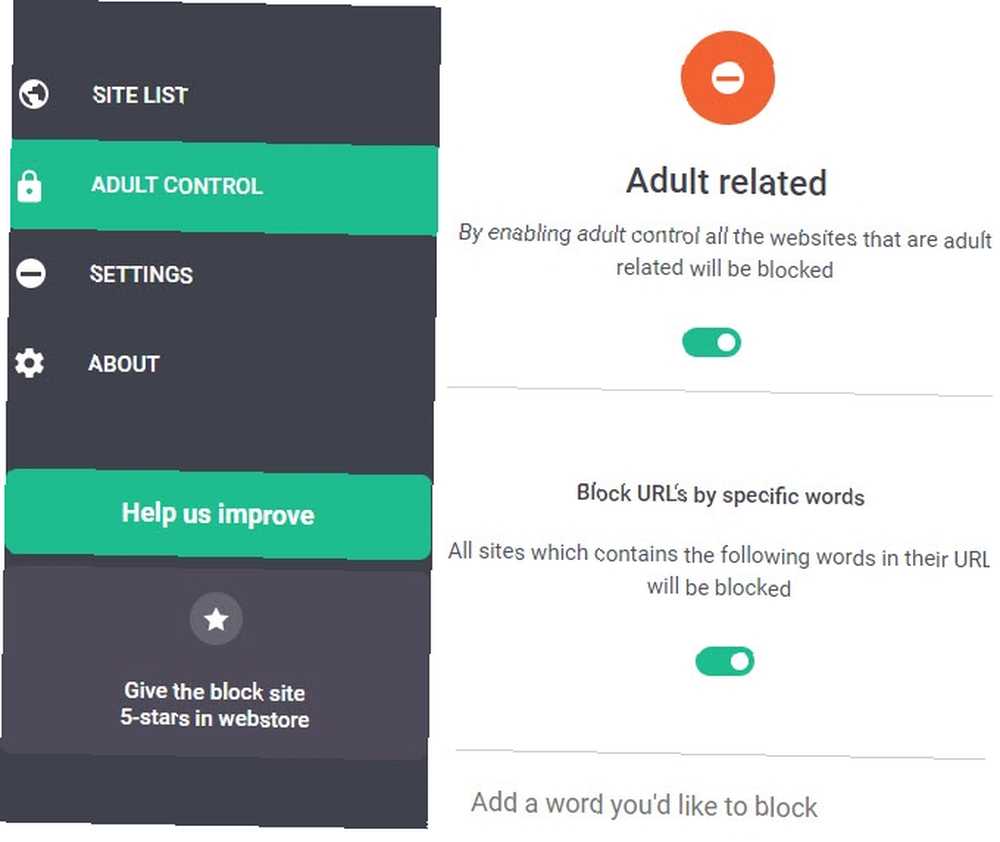
Konečně, v Nastavení Na kartě můžete určit časy, po které bude rozšíření blokovat weby. Můžete také nastavit jednu stránku, na kterou přesměrovávají všechny blokované weby.
Kriticky je tato stránka také místem, kde můžete nastavit heslo vyžadované pro přístup k blokovaným webům. Můžete se rozhodnout chránit možnosti webu heslem i přístup k blokovaným webům. Doporučujeme zde přidat heslo, pokud blokujete webové stránky pro děti. Používáte-li to pro sebe, zabrání se vypnutí vůle.

Stažení: Blokovat web: blokování webových stránek pro Chrome
StayFocusd
Pokud potřebujete více možností, než nabízí nabídka blokových stránek, podívejte se na rozšíření StayFocusd Chrome. Tento nástroj vám dává větší kontrolu nad přístupem k blokovaným webům Focus! 4 nejlepší nástroje, které dočasně blokují Facebook & Co Focus! 4 nejlepší nástroje, které dočasně blokují Facebook a Co Nejste sami, všichni jsme to udělali - ztrácíme hodiny procházením webu, místo abych něco dělal. Potřebujete zvýšení produktivity? Zde najdete nejlepší nástroje k úniku ze sociálních médií. a může fungovat lépe pro váš případ použití.
Po instalaci můžete libovolný web přidat do seznamu blokovaných položek kliknutím na ikonu rozšíření při jeho návštěvě. Klikněte na Zablokujte celý tento web udělat jen to. Jakmile přidáte některé weby, které chcete zablokovat, vyplatí se otevřít Nastavení z nabídky rozšíření nakonfigurujte jeho chování.
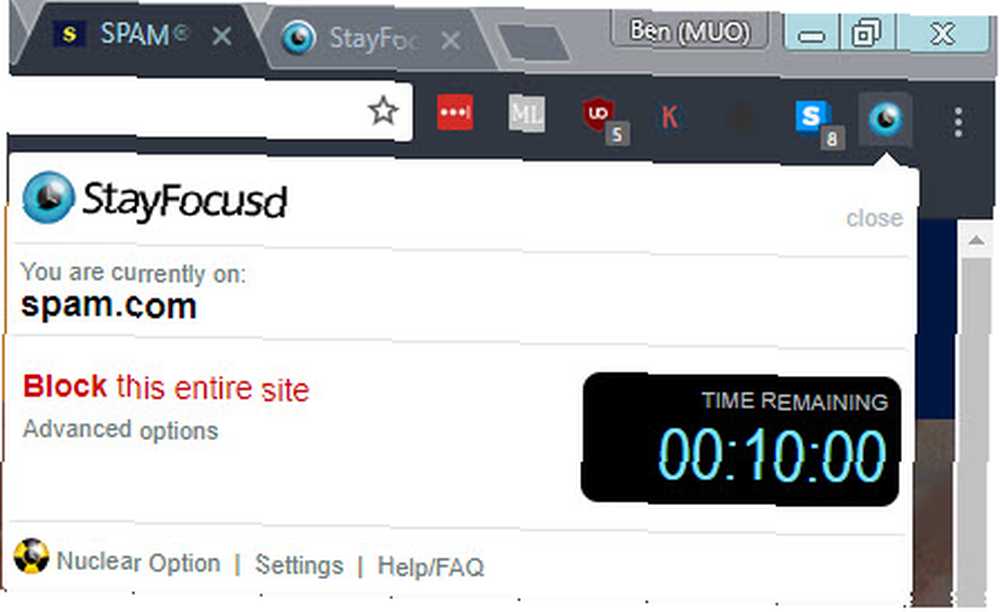
Na levém postranním panelu této nabídky se zobrazí několik karet:
- Maximální povolený čas: Nastavte časový limit, jak dlouho budete moci procházet blokované weby denně. Toto je jedna skupina minut pro všechny blokované weby společně. Jakmile vyprší čas, nemůžete toto číslo změnit.
- Aktivní dny: Vyberte dny, kdy se pravidla rozšíření projeví.
- Aktivní hodiny: Vyberte denní časové období, které chcete, aby blokování webů zůstal.
- Denní čas resetování: Vyberte čas, kdy nový “den” přiděleného času začíná.
- Blokované stránky: Sem přidejte weby, které chcete zablokovat. StayFocusd nabízí seznam návrhů stránek, pokud potřebujete nápady. Také uvádí, že můžete zablokovat stránku rozšíření Chromu, abyste ji zabránili. Nedoporučujeme se však zamknout z této stránky.
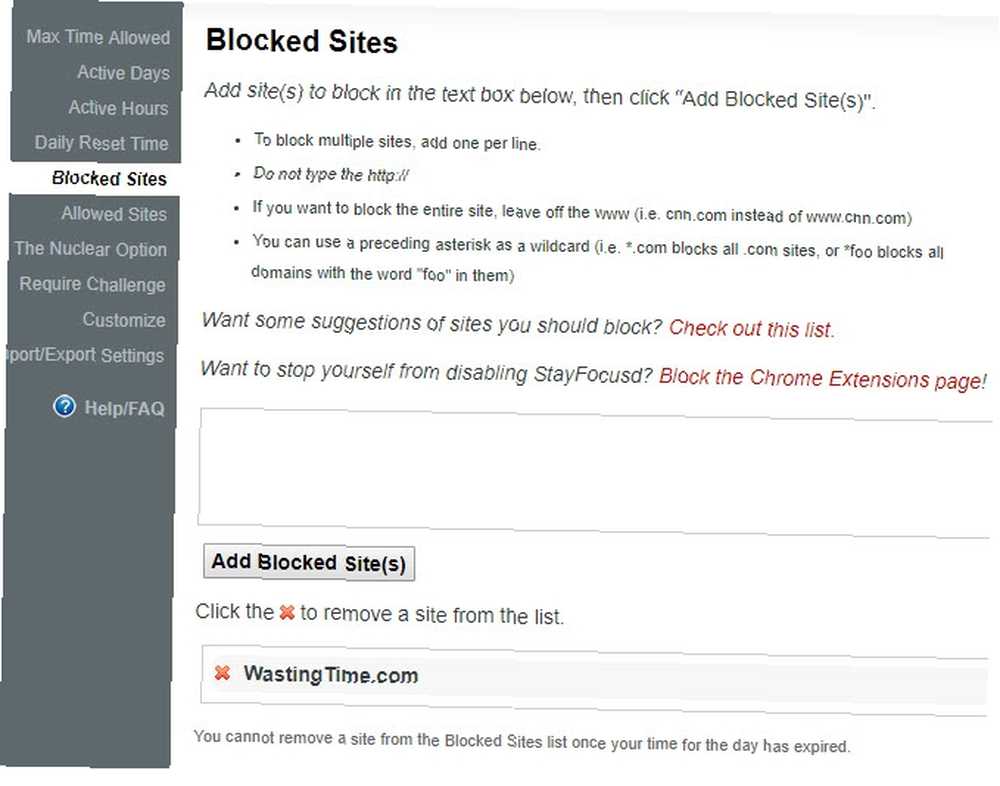
- Povolené stránky: Zde přidejte weby, které jsou zde vždy povoleny.
- Jaderná varianta: Pokud máte vážné blokování, můžete blokovat weby na určitý počet hodin nezávisle na vašich dalších možnostech. To se může hodit, když se musíte přinutit být produktivní. Proč je sebekázeň nejlepší hackerskou produktivitou, kterou potřebujete Proč sebekázně je nejlepší hackerskou produktivitou Co je tajemstvím, abyste mohli vykonat hlubokou práci? Je to motivace nebo disciplína? Pokud nemůžete zaostřit a dokončit svou práci, zde je několik návykových tipů, které vám pomohou dosáhnout více. , ale dejte pozor, protože po aktivaci neexistuje způsob, jak to zrušit.
- Vyžadovat výzvu: Povolení této možnosti vás přinutí napsat dlouhý odstavec textu a změnit všechna nastavení. Není to snadný úkol: musíte napsat celý text, aniž byste udělali jednu chybu nebo dokonce zasáhli Backspace nebo Odstranit klíče. A kopírování nebude fungovat! Tím se ujistíte, že jste vážně ve změnách nastavení.
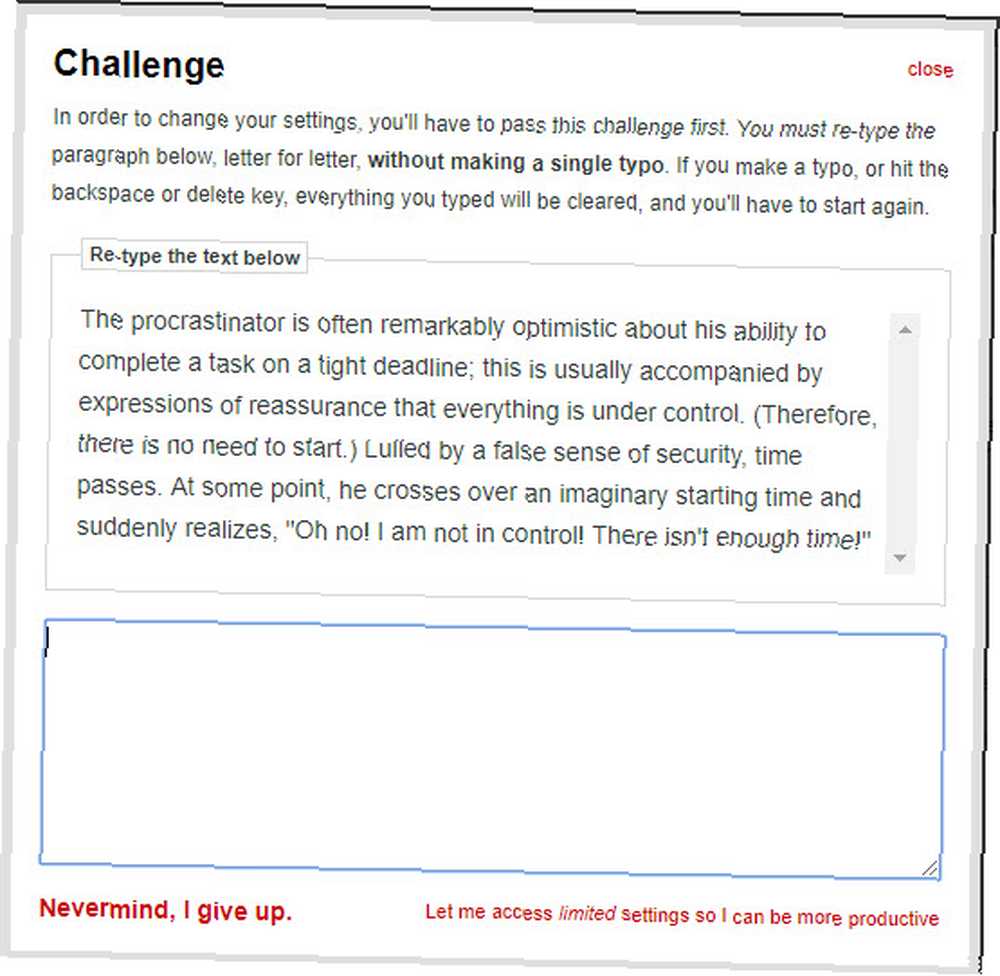
- Přizpůsobit: Změňte několik nastavení, včetně upozornění, když se vám blíží čas na blokovaných webech.
- Nastavení importu / exportu: Umožňuje snadno přesunout nastavení mezi počítači.
Celkově je StayFocusd skvělou volbou, pokud potřebujete nějakou podporu, která se drží vašich cílů. Ostatní se mohou nelíbit myšlence, že vás váš počítač drží jako rukojmí s směšnou výzvou na psaní a neschopností změnit nastavení, takže se musíte pokusit zjistit.
Stažení: StayFocusd
Osobní seznam blokovaných položek Google
Toto alternativní rozšíření 13 nejlepších rozšíření Chrome od Googlu pravděpodobně nepoužíváte 13 nejlepších rozšíření Chrome od Google pravděpodobně nepoužíváte Přizpůsobte si své prohlížení pomocí těchto nezbytných rozšíření od Googlu. Mezi tisíci rozšíření Chrome v Internetovém obchodě Google jsou některá vyvinuta společností Google. Toto jsou nejlepší tipy od společnosti Google. neblokuje webové stránky úplně. Místo toho umožňuje filtrovat domény z výsledků vyhledávání Google. To je užitečné, protože je pravděpodobné, že navštívíte webové stránky většinu času pomocí googlingu. Pokud nenávidíte konkrétní web a nikdy ho nechcete ve vyhledávání vidět, vyřeší to váš problém.
Po instalaci rozšíření si všimnete nového Blokovat [web] .com odkaz pod výsledky vyhledávání Google. Kliknutím na tuto ikonu přidáte celou svou doménu do svého seznamu blokovaných bloků a nikdy ji již neuvidíte ve výsledcích Google.
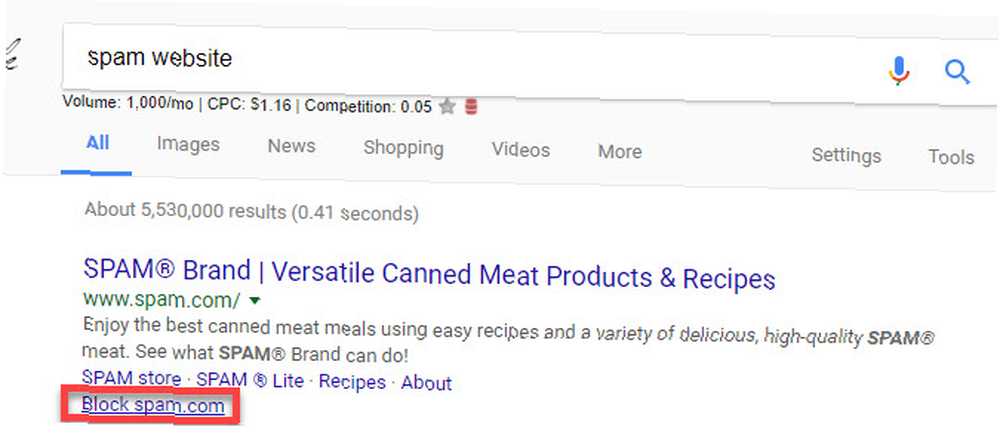
Chcete-li web ze seznamu odebrat, klikněte na ikonu rozšíření v pravém horním rohu prohlížeče a vyberte Odblokovat. Můžete také importovat nebo exportovat svůj blokovací seznam a přenést jej na jiné PC.
I když stále můžete navštěvovat weby, které blokujete přímo, alespoň to na Googlu zabrání viditelnosti.
Stažení: Osobní seznam bloků [již není k dispozici]
Možnost 2: Blokování webových stránek v počítači nebo síti
Bohužel, problém se všemi blokovacími rozšířeními je, že je můžete odstranit během několika sekund. Chrome neposkytuje žádný způsob “zámek” rozšíření, pravděpodobně zabránit zneužívání únosci. Důvěryhodné dítě by tak mohlo snadno odstranit rozšíření pro přístup k blokovaným webům, a proto není skvělé pro blokování webových stránek pro vaše děti. Děti, Omegle a Periscope zneužívají lidé, kteří by vašemu dítěti ublížili. Nejsou sami. Zde je šest zdánlivě nevinných stránek, které by každý rodič měl přidat do svého seznamu bloků dnes. . Kromě toho by chytré dítě mohlo stejně snadno použít nebo nainstalovat jiný prohlížeč, aby blokace Chrome byla zbytečná. 7 způsobů, jak mohou vaše děti obejít software pro rodičovskou kontrolu software neznamená, že vaše děti nenajdou způsob, jak se v něm pohybovat. Zde je návod, jak to udělají! .
Chcete-li blokovat weby v celé síti, můžete použít nastavení ve vašem routeru Jak monitorovat a omezovat provoz směrovače: 4 tipy a triky Jak monitorovat a omezovat provoz směrovače: 4 tipy a triky Jak zajistíte, aby vaše děti skutečně spaly ve školní noci a nezůstáváte na streamování internetových videí? . Ty vám umožní omezit přístup k internetu na určité časy a blokovat konkrétní stránky. Bez hesla k routeru Jak nakonfigurovat směrovač tak, aby byla vaše domácí síť opravdu zabezpečená Jak nakonfigurovat směrovač tak, aby byla vaše domácí síť opravdu bezpečná Výchozí nastavení směrovače ohrožuje vaši síť a umožňuje cizím uživatelům v oblasti bezplatného načítání omezit šířku pásma a potenciálně páchat trestné činy. Pomocí našeho shrnutí nakonfigurujte vaše standardní nastavení routeru, aby se zabránilo neautorizovanému přístupu do vaší sítě. , vaše dítě je nebude moci obejít, pokud nebudou používat mobilní data v telefonu. Můžete také použít vlastní DNS 5 DNS servery zaručené pro zlepšení vaší online bezpečnosti 5 DNS servery zaručené pro zlepšení vaší online bezpečnosti Změna vašeho poskytovatele DNS může výrazně zlepšit obranu vašeho počítače proti online hrozbám - ale co byste si měli vybrat? Ukážeme vám pět poskytovatelů DNS, na které můžete dnes přejít. k dosažení podobného účinku.
Blokování pomocí souboru Hosts
Pro další možnost můžete také blokovat weby v celém počítači. Tato metoda využívá soubor hosts Jak upravit a spravovat soubor Hosts v systému Linux Jak upravit a spravovat soubor Hosts v systému Linux Modifikace málo známé funkce zvané soubor hosts může zlepšit zabezpečení systému, ať už potřebujete vytvořit zástupce, blokovat webové stránky , nebo více. Jak ale najít a provést změny? , textový dokument v počítači, který pomáhá převádět názvy webových stránek na adresy IP. Weby můžete snadno blokovat přidáním několika řádků do tohoto souboru.
Chcete-li k němu přistupovat v jakékoli moderní verzi systému Windows, otevřete okno programu Poznámkový blok jako správce. Chcete-li to provést, zadejte poznámkový blok do nabídky Start, poté na ni klepněte pravým tlačítkem a vyberte Spustit jako administrátor.
Vybrat Soubor> Otevřít a přejděte na následující místo:
C: \ WINDOWS \ system32 \ drivers \ etc \ V pravém dolním rohu otevřeno dialogové okno, uvidíte rozbalovací pole nad otevřeno tlačítko, které říká Textové dokumenty (* .txt). Klikněte na toto a změňte jej na Všechny soubory (*.*).
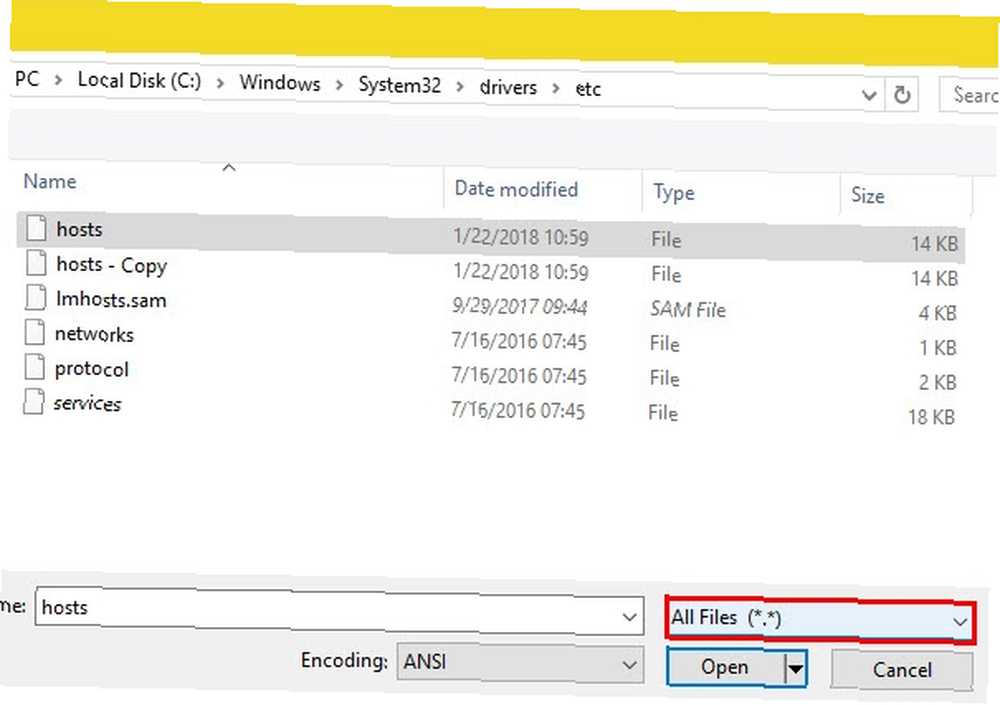
Otevřete soubor s názvem hostitelé a uvidíte jednoduchý textový dokument. V dolní části dokumentu zadejte nový řádek a použijte tento formát s webem, který chcete zablokovat:
127.0.0.1 spam.com Pro každý web, který chcete blokovat, přidejte další řádek ve stejném formátu. Až budete hotovi, zvolte Soubor> Uložit a restartujte počítač. Poté již nebudete mít přístup ke všem webům, které jste do tohoto souboru zadali.
Tuto metodu doporučujeme po aplikaci otestovat. Možná budete muset přidat další položky, včetně www. před názvem webu.
Připraveno k blokování webových stránek v Chromu?
Přestože společnost Google odstranila vhodnou možnost pod dohledem, stále máte několik možností, jak blokovat weby v Chromu. Pro osobní blokování by mělo stačit rozšíření. Aby však vaše děti zůstaly v bezpečí, doporučujeme blokovat weby na úrovni routeru. Některá kombinace těchto nástrojů vám umožní zastavit přístup na libovolné stránky.
Chcete-li to provést také v telefonu, podívejte se, jak blokovat weby v systému Android. Jak blokovat weby v systému Android pomocí dvou různých metod Jak blokovat weby v systému Android pomocí dvou různých metod Zajímá vás, jak blokovat weby v systému Android? Zjistěte, jak zablokovat jakékoli weby ze zařízení vašich dětí (nebo z vašich vlastních). .











